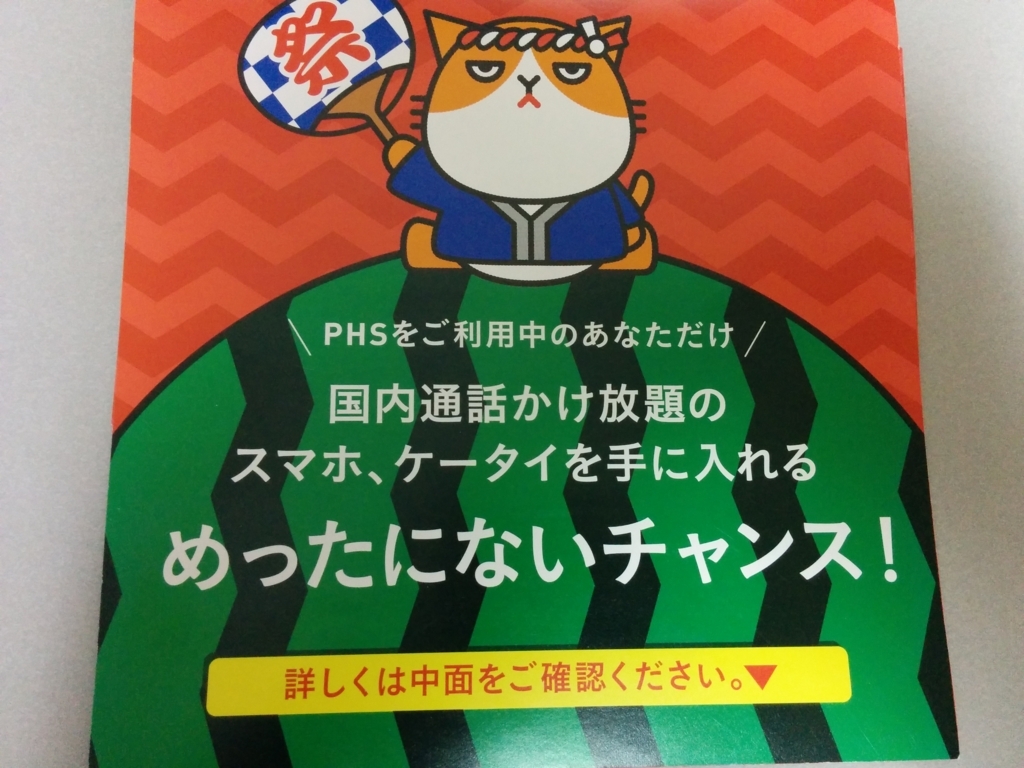ビデオカメラを持っていないのもあり、子供のイベントの時の写真とか動画はスマホで撮る派です。 ズームが厳しいとか、動き回る子供を撮るのに、そろそろスマホの動画撮影も厳しくなってきたので、ビデオカメラ買おうかそろそろ悩み始めました。
とはいえ、スマホで撮影する方式のいいところは、スマホは常に持ち歩いているので、特に用事もらなくふらっと実家とかに遊びに行った時も、気軽に動画を見せられるところですね。 でも何度かやってると、複数人で小さいスマホの画面をのぞき込むのは、実に見にくいと思うようになってきました。
そこで、スマホの画面をテレビに映して、みんなで見てもらえばいいんじゃないかと考えて、試してみたのをまとめておきます。
規格の選定
前提として、スマホは Nexus 5 (Android 6.0.1) になるので、Android で使えるものになります。 その他の条件としては、
- 主に実家とかで使う
- なので、WiFi などはない
- 配線・接続も極力簡単なのがよい
というところです。
この条件で規格を探してみると、ミラキャスト (Miracast) が良さそうに思えます。Android 4.2 から対応しているようです。 最大のメリットとしては、WiFiを使ったP2P接続(WiFi Direct)なので、面倒なセットアップなどが不要、というところですね。
Chromecast も考えたのですが、調べてみた感じだとスマホとChromecast を同じ WiFi につなぐなどの必要がありそうだったので、やめました(理解が間違ってたらすいません)。
また、有線接続(Nexus5 だと SlimPort 接続)も考えましたが、スマホをもって自分一人だけテレビの近くに座る形になるのも嫌だったので、無線にしました。
使ってみました
で、早速、 Amazon で良さそうなミラキャストレシーバを探して買ってきました。

AnyCast ドングルレシーバー HDMIWiFiディスプレイ Wi-Fi iOS、Android、 Windows、MAC OSシステム通用 CE RoHS認証
- 出版社/メーカー: SEIJIK
- メディア: エレクトロニクス
- この商品を含むブログを見る
これですね。 買ったときはお値段も二千円ちょっととお手軽でしたが、この記事を書こうと思ってみてみたら、値段あがってますね・・・。
早速商品が到着したので、実際に使ってみようとすると、意外とデカい。 自宅のテレビは壁掛けで、背面にHDMIコネクタがある形状のため、つなげません・・・
仕方ないので、先日実家に行った際にテレビにつないでみると、電源(USBケーブル)が短い・・・ これは延長コードを使ってなんとかしのぎました。
実際のテレビとの接続はごく簡単。 テレビの入力をミラキャストレシーバをつないだHDMI入力に切り替えると、

のような接続待機画面が出てきます(画像はPCのモニターで試したときのやつです)。
次に、スマホ側で、設定->ディスプレイ -> キャスト を選択(端末により変わると思います)して、表示されたミラキャスト端末(テレビの画面にSSIDとか表示されているのですぐわかると思います)を選択すると、接続が開始され、問題なく接続できれば、すぐにミラーリングが始まります。
スマホで撮影した動画を再生して見ましたが、たまに映像が乱れますが、概ね視聴に耐えられました。
まとめ
総じて、これは思ったよりいい買い物をしたなという印象です。 上記のような条件で使う分には、申し分ないと思います。
注意点を挙げると、
- 本体が意外と大きいので、テレビとかの場所によっては接続時に干渉するかもしれません
- 電源用のUSBケーブルが短い
- スマホの画面自体をミラーリングしているので、アプリの通知などが来るとそのまま画面に出てしまう
ということで、個人的には、HDMI の延長ケーブルを一本買って、それ経由で本体をつなぐようにしました。なんかケーブルが増えてきて、最初に書いた『スマホなので気軽に見れる』というのからだんだん離れてきているのは、まあご容赦ください。
最後の点は、まあみられても差し支えない相手ばかりなので、当面は気にしないことにします。
勉強会で使うとかの用途だとちょっと使えないかもしれないですね。
あと、環境によっては、接続時に接続失敗となることがありました。一度スマホ側で、上記の設定画面を開いて、『ワイヤレスディスプレイの有効化』のチェックを外して、再度チェックを入れたらすんなり接続できました。この辺りは臨機応変に対応する必要がありそうですね。
しばらくはこれで子供の動画を見ることになりそうです。